Kako automatski uključiti način čitanja teksta na iPadu

Automatski način čitanja teksta na Apple uređajima kao što su iPhone i iPad uvelike pomaže korisnicima u praćenju sadržaja web stranice.

Automatski način čitanja teksta na Apple uređajima kao što su iPhone i iPad uvelike pomaže korisnicima u praćenju sadržaja web stranice. Kada aktivirate način čitanja teksta na iPadu, postoje mnogi načini podešavanja kao kada uključite način čitanja teksta na iPhoneu, podešavanje brzine čitanja teksta na iPadu. Članak u nastavku uputit će vas kako uključiti način automatskog čitanja teksta na iPadu.
Upute za uključivanje automatskog načina čitanja teksta na iPadu
Korak 1:
Prvo pristupamo postavkama na iPadu , a zatim odabiremo Pristupačnost . Nastavite gledati sa strane i kliknuti na način čitanja sadržaja .
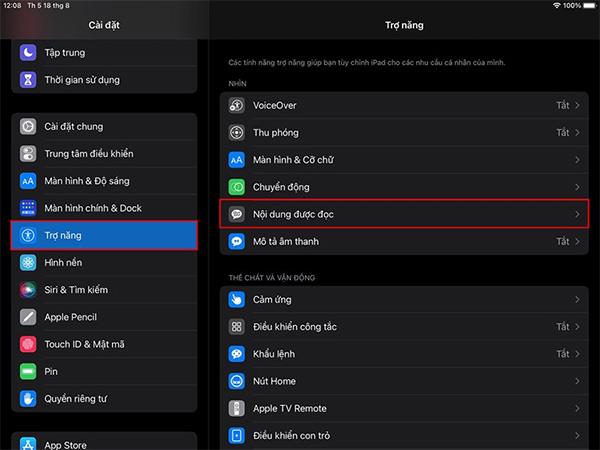
Korak 2:
Sada prijeđite na sučelje za postavljanje načina čitanja teksta na iPadu. Aktivirati ćemo opcije čitanja i način čitanja zaslona kako bi uređaj automatski čitao tekst bez potrebe da ga aktivirate više puta.
Ispod Brzina čitanja možete podesiti brzinu čitanja onoliko brzo ili sporo koliko želite.
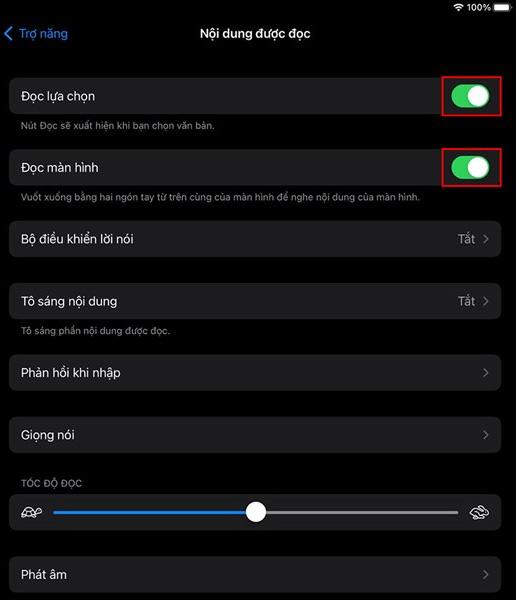
Korak 3:
Sada pristupate Safariju ili bilo kojoj aplikaciji, kao što je aplikacija za čitanje novina, i pristupate bilo kojoj web stranici. Označite odlomak koji trebate pročitati i pojavit će se opcije uključujući Kopiraj, Traži, Prevedi, Čitaj, Dijeli i nove Brze bilješke.

Korak 4:
Povlačimo 2 prsta odozgo prema dolje kako bi iPad automatski pročitao tekst koji ste odabrali. Ako želite prestati čitati, samo trebate izaći iz aplikacije koja otvara tekstualni sadržaj.

Provjera zvuka je mala, ali vrlo korisna značajka na iPhone telefonima.
Aplikacija Fotografije na iPhoneu ima značajku uspomena koja stvara zbirke fotografija i videozapisa s glazbom poput filma.
Apple Music iznimno je narastao otkako je prvi put lansiran 2015. Do danas je to druga najveća svjetska platforma za streaming glazbe koja se plaća nakon Spotifyja. Osim glazbenih albuma, Apple Music također je dom tisućama glazbenih videa, 24/7 radio postaja i mnogih drugih usluga.
Ako želite pozadinsku glazbu u svojim videozapisima, ili točnije, snimite pjesmu koja svira kao pozadinsku glazbu za video, postoji izuzetno jednostavno rješenje.
Iako iPhone uključuje ugrađenu aplikaciju Vrijeme, ponekad ne pruža dovoljno detaljnih podataka. Ako želite nešto dodati, postoji mnogo opcija u App Storeu.
Osim dijeljenja fotografija iz albuma, korisnici mogu dodavati fotografije u zajedničke albume na iPhoneu. Možete automatski dodavati fotografije u dijeljene albume bez ponovnog rada iz albuma.
Postoje dva brža i jednostavnija načina za postavljanje odbrojavanja/tajmera na vašem Apple uređaju.
App Store sadrži tisuće sjajnih aplikacija koje još niste isprobali. Uobičajeni pojmovi za pretraživanje možda neće biti korisni ako želite otkriti jedinstvene aplikacije, a nije zabavno upustiti se u beskrajno listanje s nasumičnim ključnim riječima.
Blur Video je aplikacija koja zamućuje scene ili bilo koji sadržaj koji želite na svom telefonu kako biste nam pomogli da dobijemo sliku koja nam se sviđa.
Ovaj članak će vas uputiti kako instalirati Google Chrome kao zadani preglednik na iOS 14.









